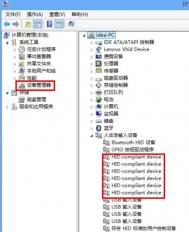Windows 8系统关闭触控屏的方法
右键点击桌面上的计算机图标---管理---设备管理器---展开人体学输入设备---禁用所有HID-compliant device(如图),禁用之后触控屏幕马上就失效了。如果想使用触控屏,依次启用这些HID-compliant device即可使用。

Windows 7或Windows 8系统如何将笔记本电脑作为一个无线热点(AP)来使用
方法一:tuLaoShi.com
控制面板---网络和共享中心---管理无线网络---添加---创建临时网络。如图:

出现创建临时网络的一些说明,点击下一步。如图:

在为您的网络命名并选择安全选项中填写各项设置。保存这个网络选项作用为:重启电脑或下次无需重新设置(在管理无线网络中保存无线配置文件)。如图:

在正在设置网络界面等待即可。如图:

在网络已经可以使用界面会显示网络热点名称以及密码(显示明文字符)-点击关闭即可。如图:

在系统系统通知区域点击网络图标,会显示已建立完毕的热点名称,且为等待用户状态,在其他无线设备中已经可以搜索到此热点(此方法可支持多台设备同时连接)如图:

方法二:
打开开始---在搜索处输入cmd---右击搜索结果---以管理员身份运行---如出现用户账户控制点击是或允许。如图:

出现命令提示符窗口,输入:netsh wlan set hostednetwork mode=allow ssid=aPP-WiFi key=LenovoCC
命令有三个参数:
mode:是否启用虚拟WiFi网卡,改为disallow则为禁用。
(本文来源于图老师网站,更多请访问http://m.tulaoshi.com/windowsxitong/)ssid:无线网名称,最好用英文(以App-WiFi为例)。
key:无线网密码,八个以上字符(以LenovoCC为例)。
三个参数可以单独使用,例如只使用mode=disallow可以直接禁用虚拟Wifi网卡。运行之后看到以下内容。如图:

打开网络和共享中心---更改适配器设置多了一项,如果有多出的这一项Microsoft Virtual WiFi Miniport Adapter,那么说明前边的设置是正确的。如图:

继续在命令提示符中运行:netsh wlan start hostednetwork ,参数中star更换为stop即为关闭无线热点;可以新建一个记事本文件复制:netsh wlan start hostednetwork 然后另存为:启动WIFI热点.bat ;下次开机的时候只需要以管理员身份运行就启动了。
至此,虚拟WiFi的红叉叉消失,WiFi基站已组建好,主机设置完毕。无线设备可以通过搜索连接所设置的无线热点名称即可连接;网络名称和密码可以按照自己喜欢的写。
方法三:
网络与共享中心---更改适配器设置,进入网络连接界面---拔掉连接到笔记本上的有线网卡网线---按下Ctrl,同时选中 本地连接和无线网络连接 ---右键单击其中任意一个选择桥接---等待出现网桥图标以后,插上网线,等待桥接完毕,即可出现一个网桥图标。如图:

设置Internet连接共享:
在网络连接窗口中,右键单击已连接到Internet的网络连接,选择属性---共享,勾上允许其他网络用户通过此机算计的Internet连接来连接(N)并选择无线网络连接2。如图:

确定之后,提供共享的网卡图标旁会出现共享的字样,表示宽带连接已共享至无线连接2,即可进行共享Internet连接。如图:

Windows 8笔记本电脑关机后电源灯要亮一段时间是否正常
随着Windows 8的普及,安装Windows 8的笔记本在执行关机动作后,屏幕关闭之后电源等指示灯还要亮几十秒,甚至几分钟不等。此现象其实是由于Windows 8的混合关机特质所致,并不属于故障。
原因分析:
在Windows 8的系统上,为了获得更快的开关机速度,微软推出了全新的混合式关机模式。
下面是混合式关机的大致流程:
1、单击关机。
2、Windows 广播运行应用程序关机信息,让应用程序可以保存数据和设置。应用程序也可以要求取得一些额外的时间以结束其当前工作。
3、关闭屏幕。
4、Windows 为每个登录用户关闭用户会话。
5、系统会话休眠,并关闭电源。
再来看一下传统模式关机的流程:
1、单击关机。
2、Windows 广播运行应用程序关机信息,让应用程序可以保存数据和设置。应用程序也可以要求一些额外的时间以结束其当前工作。
3、Windows 为每个登录用户关闭用户会话。
4、Windows 向服务发送关机信息,通知已开始关机,接着关闭服务。如果服务未响应,系统将强制关闭。
5、Windows 向设备广播信息,示意设备进行关闭。
6、Windows 关闭系统会话(也称为会话 0)。
7、Windows 刷新系统驱动器待决数据,以确保完全保存。
8、Windows 通过 ACPI 界面向系统发送信号以给计算机断电。
可见,Windows 8 只关闭用户会话而不像以前那样完全关闭计算机。此时, Windows不再等待并结束系统服务和关闭会话 ,而是让其进入休眠。
从本质上讲,Windows 8 关机包含注销所有用户,然后系统进入休眠这两个过程。所以Windows 8开启混合式关机时,计算机在关闭应用程序之后会关闭屏幕,而同时在后台进行用户会话的关_闭及进行休眠,在休眠之后才对整个机计算机进行断电。而传统模式是在第8步通过对整个计算机系统进行断电时才同时关闭屏幕。正是由于混合式关机与传统模式关机在关闭屏幕时间上的差异才产生屏幕被关闭后、电源指示灯没有马上熄灭的现象。
所以在关机时,打开的程序多少、运行的后台进程与服务的多少、登录的用户多少、硬盘的I/O性能等,都会影响到电脑关机的速度。这也是对于不同电脑,包括同型号、同配置电脑但软件配置不一样时,每次执行关机动作、关机屏幕关闭之后,指示灯亮的时间长短不一的原因。
解决方案:
如果理解了Windows 8开关机的过程,也就理解了该现象并非故障,而是由Windows 8混合式关机的特质而产生的。但是考虑到使用感受,也可关闭快速启动。
步骤如下:
1、按下Wi(图老师整理)ndows徽标键+R组合键,键入powercfg.cpl并单击确定。如图所示:

2、在出现的电源选项界面,单击选择电源按钮的功能。如图所示:

3、我们要设置的是启动快速启动选项,如果当前是灰色不可选,请单击上方的更改当前不可用的设置。如图所示:

4、此时,此选项变成可操作。清除启动快速启动前面的复选框,然后单击保存修改即可。如图所示:

备注:由于台式机等无法对屏幕供电进行直接控制,所以以上现象仅存在于笔记本电脑。
(本文来源于图老师网站,更多请访问http://m.tulaoshi.com/windowsxitong/)Windows 8如何加速关机
Win8的关机速度较于曾经的系统已经有一定程度的提升,但依旧有朋友们对Win8的关机速度不是太满意。最好的方法当然是更换固态硬盘,不过不通过更换硬件,只能通过组策略设置了。图老师小编建议参照此法设置的小伙伴们关机前别忘记保存重要文档唷。你关机需要___秒?

Windows 8.1 Preview安装无法完成
1.同时按Win键+R,输入ncpa.cpl,然后右键您连接的网络(如本地连接),选择属性;
2.然后选择Internet协议版本4(TCP/IPv4),点击属性;
3.在Internet协议版本4(TCP/IPv4)属性窗口中,勾选使用下面的DNS服务器地址;
4.然后在首选DNS服务器中输入4.2.2.2(8.8.8.8也试试),确定。
5.完成设置后,重新连接至Internet,尝试下载。
Windows 8个性化的讲述人
你电脑里存在着一个"讲述人"话筒你知道吗?在运行中输入narrator点确定,你的讲述人便出现了!(也可快捷键Win+Enter)它可以将你所有的操作都大声朗读出来,让它讲述自己的故事吧tulaoshi。听累了想关闭声音的话,按下Ctrl键即可。人性化的讲述人,Win7和8都有哦赞

Windows 8如何执行干净启动
电脑出现问题,不知从何下手?我们可以通过干净启动排忧解难。它只会屏蔽掉所有第三方启动项,从而监测出具体电脑的问题所在。